一键还原系统,小编告诉你如何使用一键还原软件还原系统
分类:一键重装教程 发布时间:2017-12-12 11:17:57
很多朋友在电脑出现问题的状况下,就想到了一键还原系统。这个想法是挺好的,不过有些用户拿到了一键还原系统软件之后,却不知道怎么用?这是比较悲催的事情了,下面,小编就来跟大家介绍使用一键还原软件还原系统的操作方法。
在电脑的使用中,我们出于需要。就下载并安装了一些软件,但是安装后,才发现,不是自己想要的软件,而普通的删除怎么都删不掉,这样就会很麻烦,为此,我们可以使用还原系统的方法来解决,那么如何操作一键还原软件还原系统呢?不懂的用户且来看看小编的操作教程。
一键还原系统下载
打开360安全卫士,点击“软件管家”

一键系统软件图解1
进入软件界面
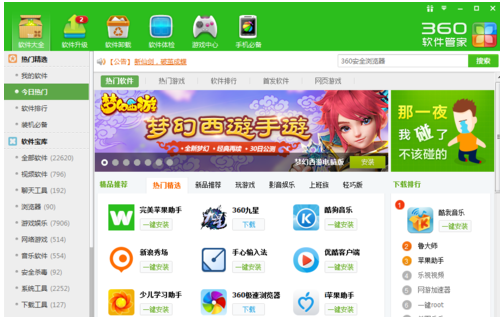
还原系统系统软件图解2
在搜索栏中输入“Onekey一键还原”点击搜索
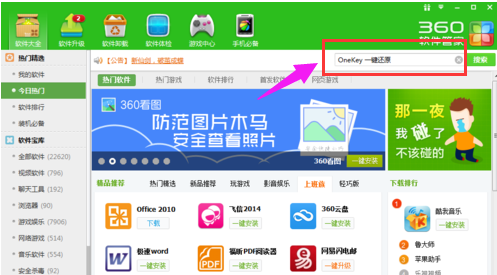
还原软件系统软件图解3
点击:下载
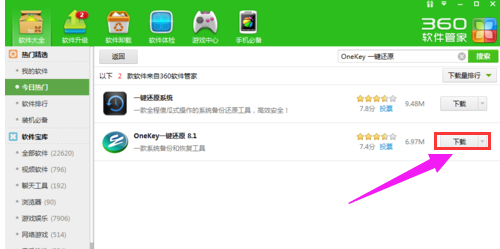
下载还原软件系统软件图解4
下载完成以后,点击:安装
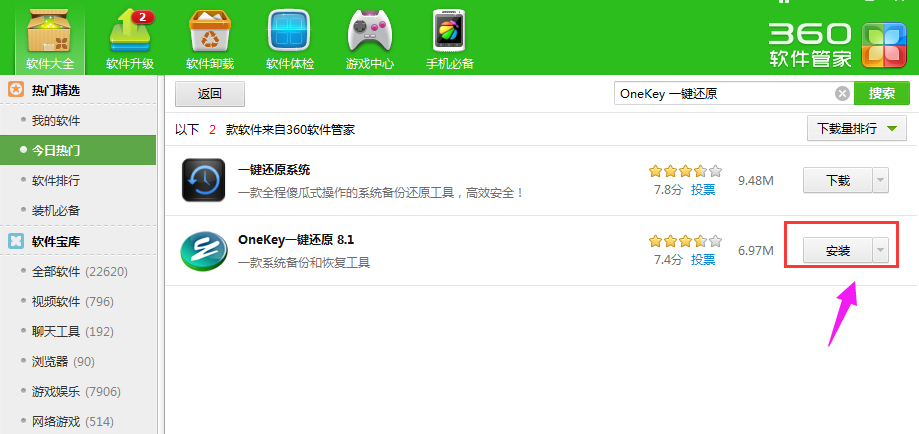
还原软件系统软件图解5
出现被打开的文件夹以后,双击“OneKey”程序
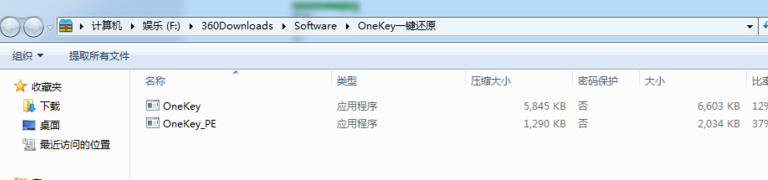
还原软件系统软件图解6
然后点击运行
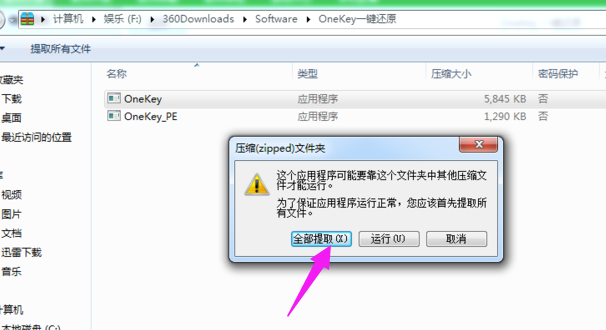
一键系统软件图解7
点击打开,选择你已经下载好的.GHO文件的路径。选择C盘,然后点击确定
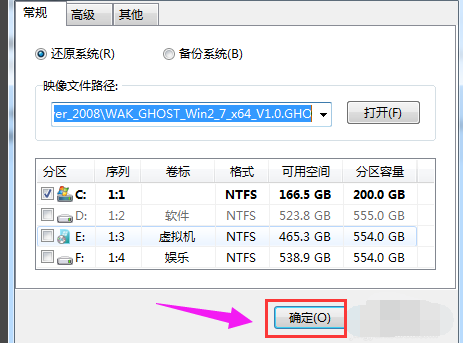
还原软件系统软件图解8
提示马上要还原那个盘符,一定要看清楚是不是C盘
如果是正确定盘符,点击“是”即可。
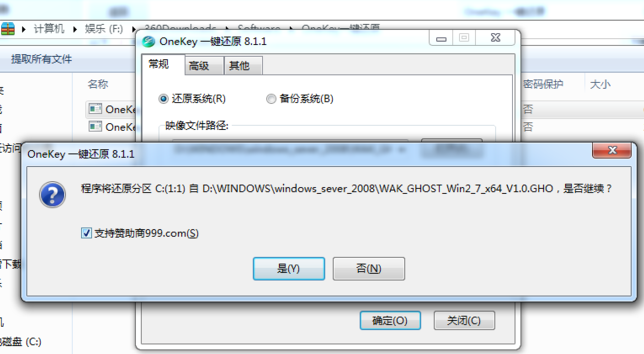
下载还原软件系统软件图解9
点击马上重启即可,然后什么也不用做了,就坐等电脑自动给装好系统就行了。
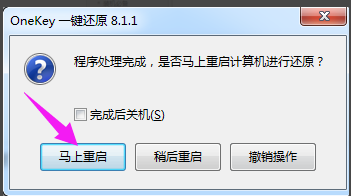
还原软件系统软件图解10
以上就是Onekey一键还原软件还原系统的相关操作了。是不是很简单呢?






 立即下载
立即下载







 魔法猪一健重装系统win10
魔法猪一健重装系统win10
 装机吧重装系统win10
装机吧重装系统win10
 系统之家一键重装
系统之家一键重装
 小白重装win10
小白重装win10
 杜特门窗管家 v1.2.31 官方版 - 专业的门窗管理工具,提升您的家居安全
杜特门窗管家 v1.2.31 官方版 - 专业的门窗管理工具,提升您的家居安全 免费下载DreamPlan(房屋设计软件) v6.80,打造梦想家园
免费下载DreamPlan(房屋设计软件) v6.80,打造梦想家园 全新升级!门窗天使 v2021官方版,保护您的家居安全
全新升级!门窗天使 v2021官方版,保护您的家居安全 创想3D家居设计 v2.0.0全新升级版,打造您的梦想家居
创想3D家居设计 v2.0.0全新升级版,打造您的梦想家居 全新升级!三维家3D云设计软件v2.2.0,打造您的梦想家园!
全新升级!三维家3D云设计软件v2.2.0,打造您的梦想家园! 全新升级!Sweet Home 3D官方版v7.0.2,打造梦想家园的室内装潢设计软件
全新升级!Sweet Home 3D官方版v7.0.2,打造梦想家园的室内装潢设计软件 优化后的标题
优化后的标题 最新版躺平设
最新版躺平设 每平每屋设计
每平每屋设计 [pCon planne
[pCon planne Ehome室内设
Ehome室内设 家居设计软件
家居设计软件 微信公众号
微信公众号

 抖音号
抖音号

 联系我们
联系我们
 常见问题
常见问题



